iPhone kamerası, günlük anlardan stüdyo kalitesinde portrelere varıncaya dek her durumda harika fotoğraflar çekmenize yardımcı olur. Fotoğraf çekerken video kaydı da alabilir ve ışığın az olduğu durumlarda parlak çekimler yapabilirsiniz. Daha sonra düzenleme yapmak için Fotoğraflar uygulamasındaki düzenleme araçlarını kullanın.


Anı yakalayın
iPhone’unuz yanınızdayken harika fotoğraflar çekmeye her zaman hazırsınızdır. Kamera’yı çabucak açmak için kilitli ekranda sola kaydırmanız yeterli. Kamera çekimde odağı ve pozlamayı otomatik ayarlar. Konunuzu büyütmek istiyorsanız ekranda parmaklarınızı kıstırıp açın veya büyütme denetimlerini basılı tutun, sonra sürgüyü sola sürükleyin (İkili veya üçlü kamera sistemine sahip modellerde).
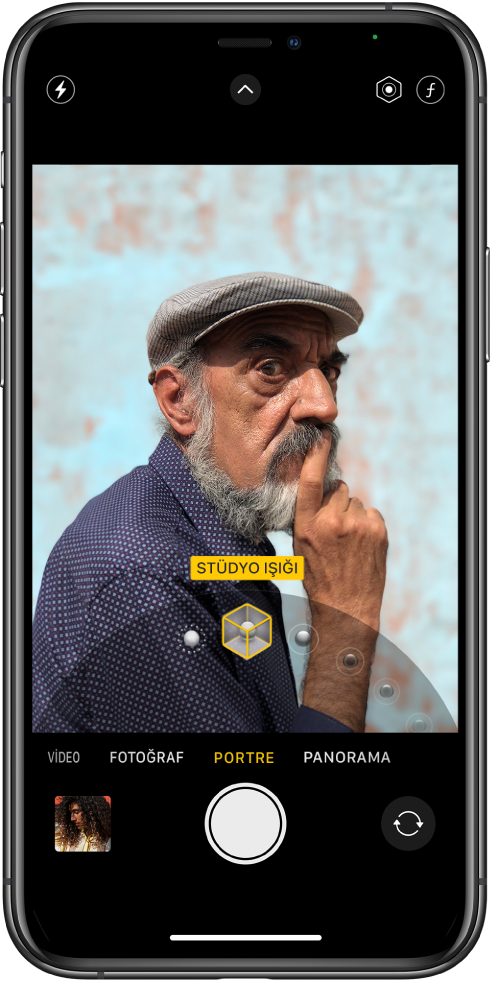
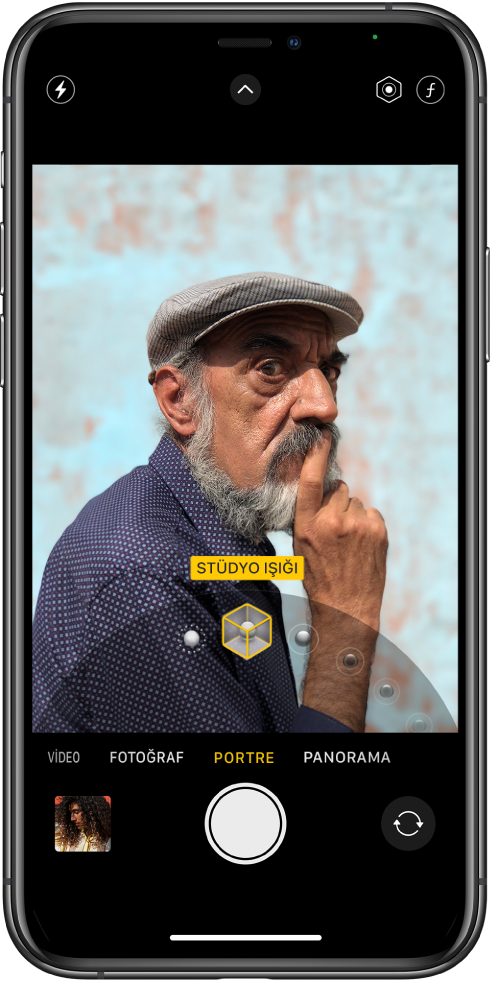
Bir profesyonel gibi portre fotoğraf çekin
Portre modunu destekleyen modellerde, konunuzun keskin tutulup arka planın bulanıklaştırıldığı derinlik alanı efektini kullanan çarpıcı portreler yaratın. Portre moduna geçin, sonra bir ışıklandırma efekti seçmek için sürgüyü sürükleyin. iPhone XS ve daha yenisinde arka plan bulanıklığını ayarlamak için ![]()
![]()
![]()
![]()
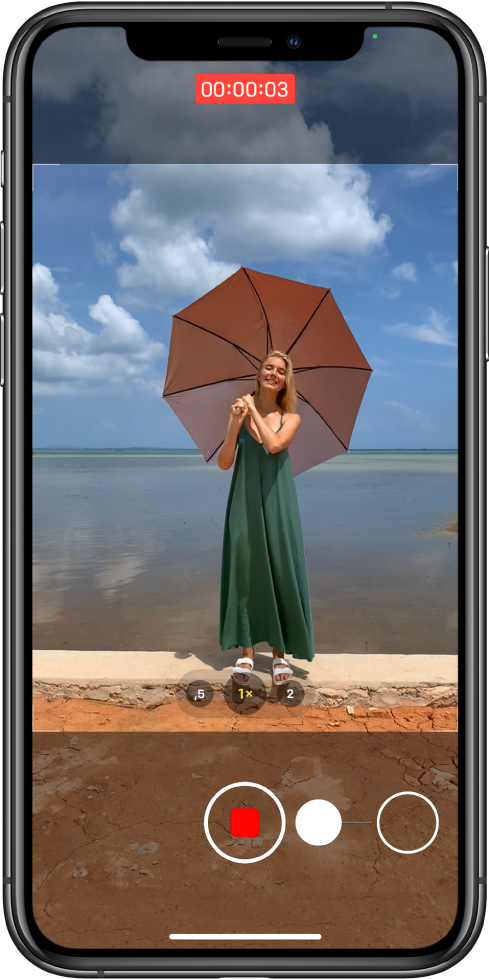
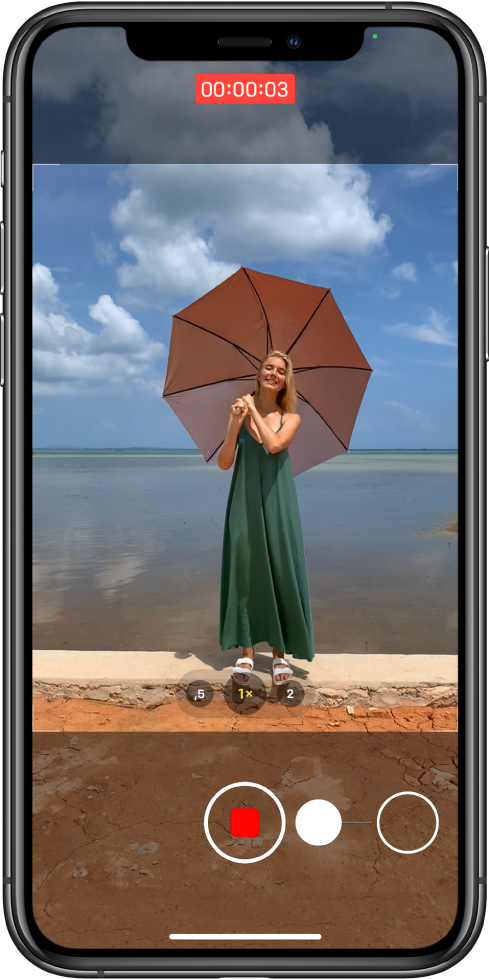
Fotoğraf modunda video çekin
Bazen fotoğraf çekerken aksiyonu videoya da çekmek istersiniz. Fotoğraf modundayken QuickTake video çekmek için Deklanşör düğmesini basılı tutmanız yeterlidir (iPhone XS, iPhone XR ve daha yenisinde kullanılabilir). Kayda devam etmek için Deklanşör düğmesini kilidin üzerinden sağa kaydırın, sonra hareketsiz fotoğraf çekmeye devam etmek için ![]()
![]()


Işık az mı? Sorun değil
iPhone 11 modellerinde ve iPhone 12 modellerinde Gece modu, karanlık ortamlarda otomatik olarak parlak ve ayrıntılı fotoğraflar çeker. ![]()
![]()
![]()
![]()
iPhone 12 modellerinde Gece modu, ön kamerayla selfie çekerken ve Ultra Geniş kamera ile küçültürken de kullanılabilir.
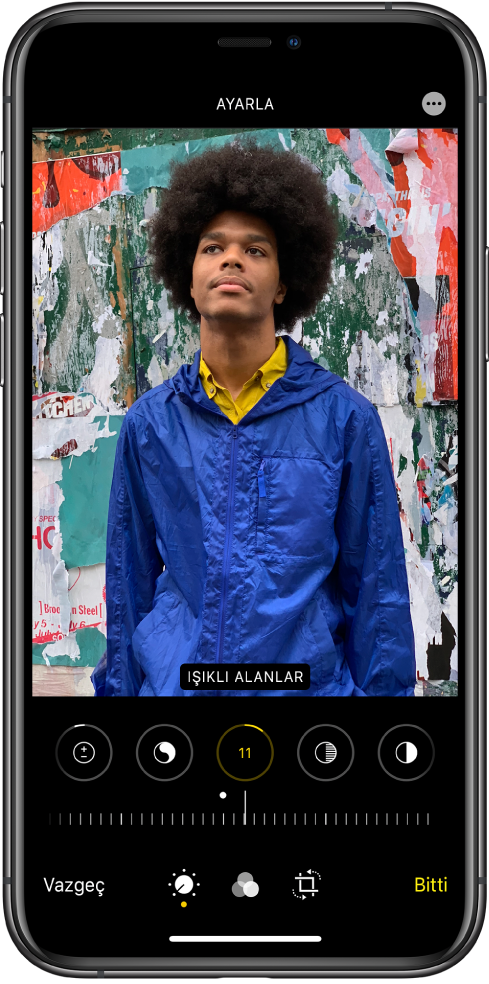
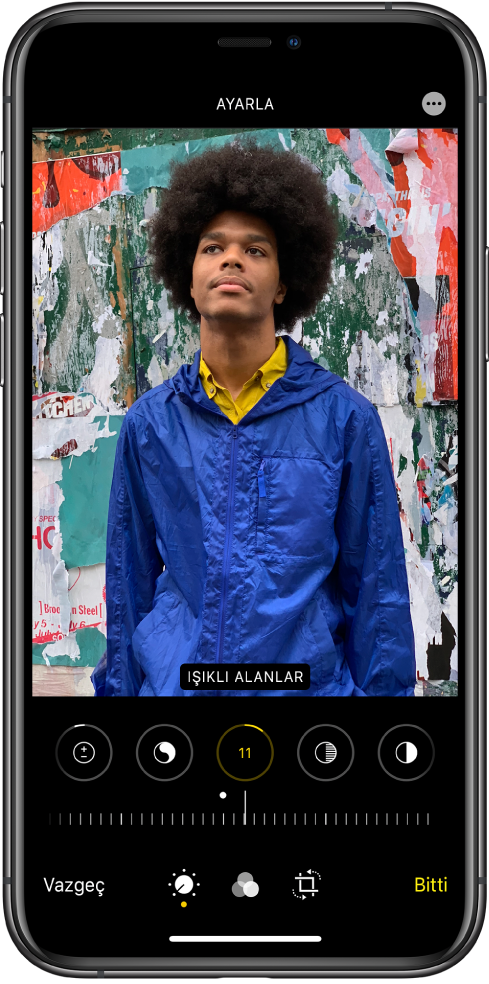
Son rötuşları yapın
Bir fotoğraf veya video çektikten sonra onu bir başyapıta dönüştürmek için iPhone düzenleme araçlarını kullanın. Fotoğraflar uygulamasında bir fotoğrafı veya videoyu açın, Düzenle’ye dokunun, sonra aydınlatmayı düzenlemek, filtre eklemek, kırpmak veya döndürmek için ekranın en altındaki düğmelere dokunun. Düzenlemeler yaptıkça değişikliklerinizle özgünü karşılaştırmak için fotoğrafa dokunun. Değişikliklerinizi geri almak için Geri Dön’e dokunun.

